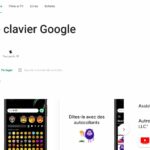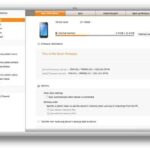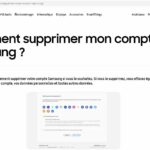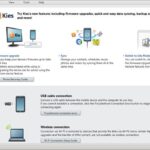Comment désactiver les vibrations du clavier sur Android – Guide pratique étape par étape
Dans un monde où les interactions digitales sont en constante évolution, personnaliser l’expérience utilisateur devient essentiel. Ce guide détaillé vous explique comment désactiver les vibrations clavier sur votre smartphone Android, étape par étape, que vous ayez un clavier Samsung, Gboard ou tout autre clavier virtuel. Découvrez la simplicité de modifier les paramètres pour une expérience de frappe adaptée à vos préférences.
Les vibrations du clavier sur Android
Les vibrations du clavier sont une fonctionnalité de feedback haptique qui a été conçue pour améliorer l’expérience utilisateur sur les dispositifs mobiles comme les smartphones et tablettes. Sur les appareils Android, cette caractéristique vise à imiter une réponse physique à l’interaction tactile, donnant ainsi l’impression à l’utilisateur d’appuyer sur une véritable touche. Cependant, certaines personnes peuvent trouver cette sensation inutile ou dérangeante, ce qui soulève la question : comment désactiver ces réponses haptiques pour obtenir une expérience plus silencieuse et peut-être plus fluide ?
Étapes Préliminaires Avant la Désactivation
Avant de procéder à la désactivation des vibrations clavier, il est important de s’assurer que votre smartphone Android est chargé et que vous avez accès à toutes les options nécessaires. Si vous utilisez un clavier Samsung ou un clavier tiers comme Gboard, les étapes peuvent légèrement varier, mais elles restent globalement similaires.
La Diversité des Claviers Android
Il est à noter que Android offre une multitude de claviers, y compris celui par défaut de Google, Gboard, ainsi que ceux intégrés par des fabricants comme Samsung dans ses dispositifs Galaxy. Chaque clavier téléphone a ses propres paramètres qui incluent la gestion des vibrations.
Guide pour Désactiver les Vibrations sur le Clavier Gboard
Gboard étant l’un des claviers les plus utilisés sur Android, voici un guide détaillé pour desactiver vibrations spécifiquement pour cette application.
Accès aux Paramètres de Gboard
Ouvrez l’application de messagerie ou toute autre application qui active le clavier. Lorsque le clavier apparaît, appuyez longuement sur la touche de la virgule ou sur l’icône de l’engrenage si elle est disponible. Appuyez sur l’icône de l’engrenage pour ouvrir les paramètres de Gboard.
Désactivation de la Vibration Clavier
Dans les paramètres de Gboard:
- Sélectionnez ‘Préférences’.
- Faites défiler jusqu’à la section des vibrations clavier.
- Désactiver vibration en désactivant l’option de feedback haptique sur chaque pression de touche.
Procédure pour les Dispositifs Samsung Galaxy
Les utilisateurs de Samsung Galaxy auront une approche un peu différente en raison de leur surcouche logicielle unique.
Modification des Paramètres du Clavier Samsung
Ouvrez les paramètres du téléphone. Allez dans ‘Gestion globale’ puis ‘Langue et saisie’. Sélectionnez ‘Clavier Samsung‘ ou ‘Clavier par défaut’ si vous utilisez un autre clavier. Appuyez sur ‘Vibration à chaque touche’ pour désactiver vibrations.
Autres Options et Paramètres Généraux
Désactivation Générale des Vibrations
Allez dans les paramètres de votre smartphone Android. Sélectionnez ‘Sons et vibrations’. Désactiver toutes les options de vibration, y compris celles du clavier.
Témoignage d’un Utilisateur
« Après avoir désactivé la vibration clavier de mon Samsung Galaxy, j’ai trouvé que la durée de vie de ma batterie s’est légèrement améliorée et que la saisie est désormais plus silencieuse, ce qui est idéal dans les environnements calmes. » – Alex, utilisateur fréquent de smartphones.
Avantages et Inconvénients de la Désactivation
Désactiver les vibrations peut aider à prolonger la durée de vie de la batterie, puisque les moteurs haptiques ne sont plus utilisés à chaque pression de touche. De plus, cela peut réduire les distractions dans les lieux où le silence est de mise. Cependant, certains utilisateurs peuvent avoir du mal à s’adapter à l’absence de feedback haptique, car il fournit une confirmation que la touche a été pressée. En résumé, désactiver les vibrations du clavier sur un smartphone Android est une procédure simple qui peut être adaptée selon le type de clavier utilisé. Que vous cherchiez à préserver la batterie de votre mobile ou à personnaliser votre expérience de frappe, la désactivation des vibrations est une modification qui peut être facilement inversée, selon vos préférences personnelles.
FAQ : Désactivation des Vibrations du Clavier sur Android
Comment puis-je désactiver les vibrations du clavier sur mon smartphone Android ?
Pour désactiver les vibrations du clavier sur un smartphone Android, suivez ces étapes :
- Ouvrez les Paramètres de votre téléphone.
- Allez dans la section ‘Système’, puis ‘Langue et saisie’.
- Sélectionnez le clavier actif (par exemple, Gboard ou Clavier Samsung).
- Cherchez une option liée aux vibrations ou aux réponses haptiques.
- Désactivez l’option pour empêcher le clavier de vibrer lors de la frappe.
La désactivation des vibrations du clavier affecte-t-elle d’autres types de vibrations sur mon téléphone ?
Non, la désactivation des vibrations du clavier ne devrait affecter que le retour haptique du clavier. D’autres fonctionnalités de vibration, comme les notifications ou les appels entrants, resteront actives à moins que vous ne les désactiviez également dans les paramètres du téléphone.
Puis-je désactiver les vibrations du clavier sur un clavier Samsung spécifique ?
Oui, vous pouvez désactiver les vibrations spécifiquement sur un clavier Samsung en suivant ces étapes :
- Ouvrez les Paramètres de votre appareil Samsung.
- Allez à ‘Gestion globale’, puis ‘Langue et saisie’.
- Sélectionnez ‘Clavier Samsung‘ ou ‘Clavier par défaut’.
- Désactivez l’option ‘Vibration à chaque touche’.
Est-il possible de désactiver les vibrations sur Gboard, le clavier de Google ?
Oui, pour désactiver les vibrations sur Gboard :
- Ouvrez une application qui fait apparaître le clavier.
- Appuyez sur l’icône des paramètres ou maintenez la virgule enfoncée et sélectionnez l’icône de l’engrenage
Les derniers articles par Martin (tout voir)- Charles III célébre sa visite au Château de Versailles avec un menu royalement exquis – découvrez la gastronomie digne d’un conte de fées au cœur de la plasturgie ! - 9 mai 2024
- Comment rédiger un papier réussi en tant qu’étudiant : 6 conseils pratiques de France-Actu - 9 mai 2024
- Le carburant à prix coûtant pour tous : découvrez les distributeurs qui font une révolution commerciale ! - 9 mai 2024